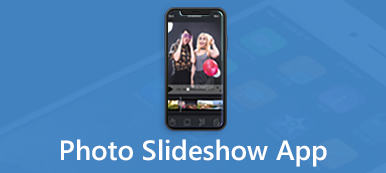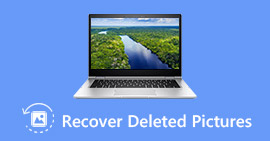Durante o uso do Adobe Illustrator, você pode ter o problema de travamento do Illustrator uma vez ou outra. O arquivo do Illustrator que você está editando desaparecerá quando houver uma falha de software. Você sabe como recuperar arquivo do Illustrator?
Em alguns casos, levará muito tempo para realizar um desenho vetorial, renderização 3-D ou desenho em perspectiva no Illustrator. Então, vai ser muito chato se você não puder recuperar um arquivo ilustrador após uma falha.
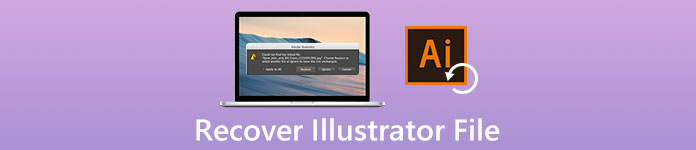
Você está enfrentando a situação em que o Illustrator travou repentinamente e você se esqueceu de salvar os arquivos AI? Aqui nesta postagem, compartilharemos 3 soluções eficazes para ajudá-lo recuperar arquivos do Illustrator com facilidade.
- Parte 1. Recuperar um arquivo do Illustrator após uma falha
- Parte 2. Recuperar arquivo do Illustrator de arquivos de backup
- Parte 3. Melhor maneira de recuperar arquivos do Illustrator perdidos ou não salvos
- Parte 4. Perguntas frequentes sobre como recuperar o arquivo do Illustrator
Parte 1. Como recuperar um arquivo do Illustrator após uma falha
Se você ativou o recurso de salvamento automático do Illustrator, pode confiar nele para recuperar um arquivo do Illustrator após uma falha. Quando você travar, reiniciar o Illustrator irá ajudá-lo a recuperar o arquivo AI do arquivo de recuperação imediatamente. O guia a seguir mostrará como recuperar um arquivo do Illustrator após uma falha nos detalhes.
Quando o Illustrator travar, você pode fechá-lo ou forçar o encerramento e reiniciá-lo. Depois disso, o arquivo AI com o sufixo Recuperado aparecerá na barra superior. Esta recuperação automática pode abrir todos os seus arquivos AI não salvos com o sufixo Recuperado.
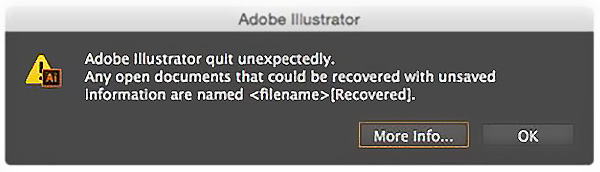
Você pode clicar e verificar o arquivo do Illustrator recuperado automaticamente. Selecione o arquivo do Illustrator que deseja recuperar e clique em Envie o na barra de menu superior. Na lista suspensa, escolha o Salvar como opção de fazer uma cópia deste arquivo AI em seu computador.
Semelhante a recuperar arquivo Excel não salvo, dessa forma também pode ajudá-lo a localizar facilmente o arquivo Excel salvo automaticamente.
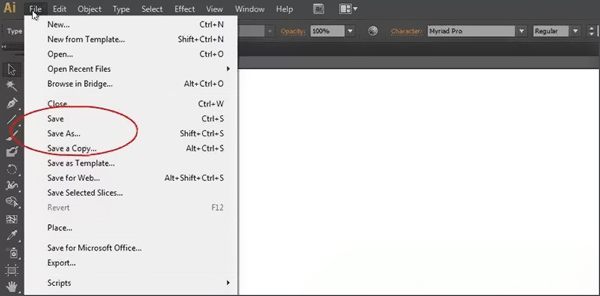
Parte 2. Como recuperar o arquivo do Illustrator de arquivos de backup
Você pode perceber que, em alguns casos, os arquivos AI não salvos não são exibidos e marcados como recuperados quando você reinicia o Illustrator. Sob essa circunstância, você pode optar por recuperar arquivos do Illustrator não salvos de backups.
O recurso de recuperação automática do Illustrator salvará automaticamente uma cópia do seu arquivo em intervalos regulares. Todos esses arquivos serão salvos em uma pasta de arquivos padrão. Quando você travar no Illustrator, você pode acessá-los para encontrar seus arquivos AI de volta.
Se estiver usando Adobe Illustrator em um PC com Windows, você pode ir para o local, C: \ Usuários \
Para usuários do Mac, você pode ir para <seu nome de usuário> \ Biblioteca \ Preferências \ Adobe Illustrator [versão] Configurações \ en_US \ Adobe Illustrator Prefs para recuperar o arquivo do Illustrator.
Se você deseja recuperar um arquivo do Illustrator não salvo em CS5, CS6 ou obter seu arquivo AI excluído acidentalmente, você pode tentar recuperá-lo de arquivos de backup.
Parte 3. Melhor maneira de recuperar arquivos do Illustrator perdidos ou não salvos
E se você não habilitou o recurso Autosave no Illustrator e não consegue encontrar seus arquivos AI nos arquivos de backup? Se você deseja recuperar arquivos do Illustrator não salvos ou excluídos por engano, você pode contar com o poderoso Recuperação de dados. Ele tem a capacidade de recuperar todos os tipos de arquivos em seu computador, incluindo os arquivos do Illustrator.

4,000,000+ Transferências
Maneira de um clique para recuperar um arquivo do Illustrator após um travamento.
Recupere arquivos do Illustrator não salvos ou excluídos do CS5 ou CS6.
Resgate vários tipos de dados, incluindo fotos, vídeos, documentos e muito mais.
Passo 1 Escolha uma versão correta e clique duas vezes no botão de download acima para instalar gratuitamente e executar este software de recuperação de arquivo do Illustrator em seu computador.
Passo 2 Ao entrar na interface principal, selecione o Imagem opção e o disco rígido específico para recuperar o arquivo do Illustrator.

Passo 3 Clique na Escanear botão para digitalizar todos os arquivos de imagens, incluindo seus arquivos AI não salvos ou excluídos. Esta ferramenta de recuperação de arquivos oferece duas formas de varredura, Quick Scan e Varredura profunda. Quando você clica no botão Scan, ele primeiro executa uma varredura rápida.

Passo 4 Após a digitalização, todos os arquivos serão classificados por tipo. Você pode clicar Imagem para encontrar seus arquivos do Illustrator. Também dá a você um filtros recurso localizar rapidamente seus dados não salvos ou perdidos. Aqui você pode entrar .ai para localizar diretamente todos os arquivos do Illustrator em seu computador.

Passo 5 Selecione todos os arquivos do Illustrator que deseja recuperar e clique no botão Recuperar para recuperá-los.
Parte 4. Perguntas frequentes sobre como recuperar o arquivo do Illustrator
Pergunta 1. Como corrigir o problema de travamento do Illustrator?
Vários motivos podem causar o problema de travamento do Adobe Illustrator. Você pode tentar reiniciar o computador, redefinir as preferências do Illustrator ou liberar memória do sistema, corrigir problemas de fonte, executar a verificação antivírus, reinstalar o Illustrator e muito mais para corrigir o problema.
Pergunta 2. Como habilitar o recurso de salvamento automático do Illustrator?
Para ativar o recurso de salvamento automático no Illustrator, você pode ir em Preferências, escolher Manuseio de arquivos e área de transferência e, em seguida, Recuperação de dados. Agora você pode marcar a caixa de Salvar dados de recuperação automaticamente a cada. Você pode definir um intervalo de tempo adequado para salvar um arquivo automaticamente. Selecione um local onde o Illustrator armazena os arquivos de backup clicando em Escolher.
Pergunta 3. Que tipos de arquivos o Illustrator cria?
AI Illustrator (.ai) é o formato de documento nativo do Adobe Illustrator. O Illustrator também pode salvar arquivos em EPS, PDF e SVG.
Não perca este artigo para compactar arquivos SVG para liberar mais espaço.
Conclusão
Nós conversamos principalmente sobre como recuperar Illustrator arquivo nesta postagem. Depois de ler esta página, você pode obter 3 métodos simples e eficazes para resgatar seus arquivos de IA não salvos ou excluídos por engano. Se você ainda tiver alguma dúvida sobre o Adobe Illustrator ou a recuperação de arquivos do Illustrator, pode nos deixar uma mensagem na seção de comentários.



 iPhone Data Recovery
iPhone Data Recovery Recuperação do Sistema iOS
Recuperação do Sistema iOS Backup e restauração de dados do iOS
Backup e restauração de dados do iOS gravador de tela iOS
gravador de tela iOS MobieTrans
MobieTrans transferência do iPhone
transferência do iPhone Borracha do iPhone
Borracha do iPhone Transferência do WhatsApp
Transferência do WhatsApp Desbloqueador iOS
Desbloqueador iOS Conversor HEIC gratuito
Conversor HEIC gratuito Trocador de localização do iPhone
Trocador de localização do iPhone Data Recovery Android
Data Recovery Android Extração de dados quebrados do Android
Extração de dados quebrados do Android Backup e restauração de dados do Android
Backup e restauração de dados do Android Transferência telefônica
Transferência telefônica Recuperação de dados
Recuperação de dados Blu-ray
Blu-ray Mac limpador
Mac limpador Criador de DVD
Criador de DVD PDF Converter Ultimate
PDF Converter Ultimate Windows Password Reset
Windows Password Reset Espelho do telefone
Espelho do telefone Video Converter Ultimate
Video Converter Ultimate editor de vídeo
editor de vídeo Screen Recorder
Screen Recorder PPT to Video Converter
PPT to Video Converter Slideshow Maker
Slideshow Maker Free Video Converter
Free Video Converter Gravador de tela grátis
Gravador de tela grátis Conversor HEIC gratuito
Conversor HEIC gratuito Compressor de vídeo grátis
Compressor de vídeo grátis Compressor de PDF grátis
Compressor de PDF grátis Free Audio Converter
Free Audio Converter Gravador de Áudio Gratuito
Gravador de Áudio Gratuito Free Video Joiner
Free Video Joiner Compressor de imagem grátis
Compressor de imagem grátis Apagador de fundo grátis
Apagador de fundo grátis Upscaler de imagem gratuito
Upscaler de imagem gratuito Removedor de marca d'água grátis
Removedor de marca d'água grátis Bloqueio de tela do iPhone
Bloqueio de tela do iPhone Puzzle Game Cube
Puzzle Game Cube